windows10重装系统怎么装?很多用户在使用win10系统时会遇到各种故障,导致无法正常使用,此时就需要重装win10系统了;但有许多用户是不知道win10该怎么重装系统的,那下面小编这个电脑高手就教大家win10怎么重装系统吧。
1、首先下载小鱼一键重装软件,打开软件后,选择我们要安装的win10系统。
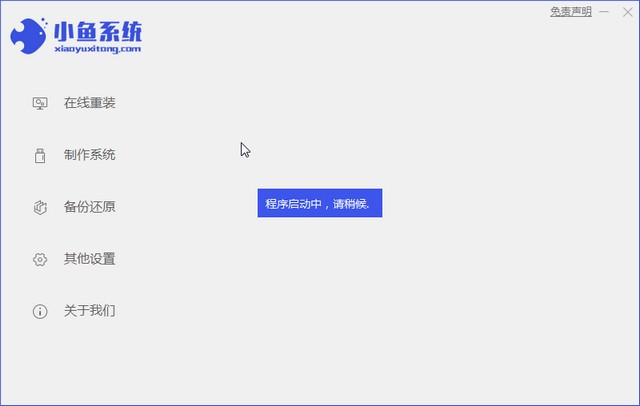
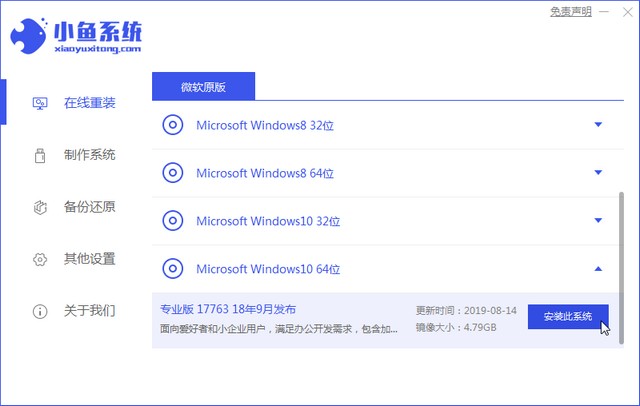
2、接着小鱼会推荐一些常用的电脑软件,大家可根据自己需要进行下载。
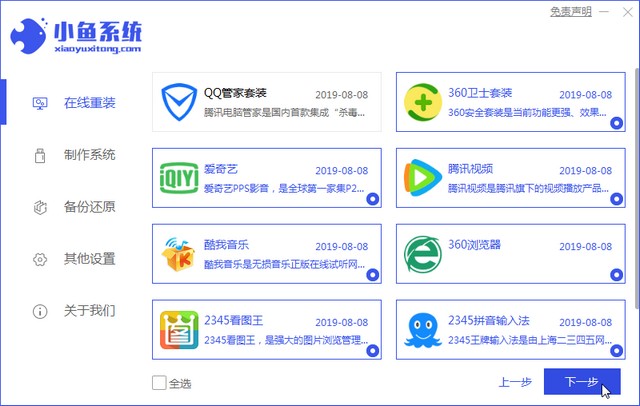
3、然后就是我们就耐心的等待系统镜像的下载。
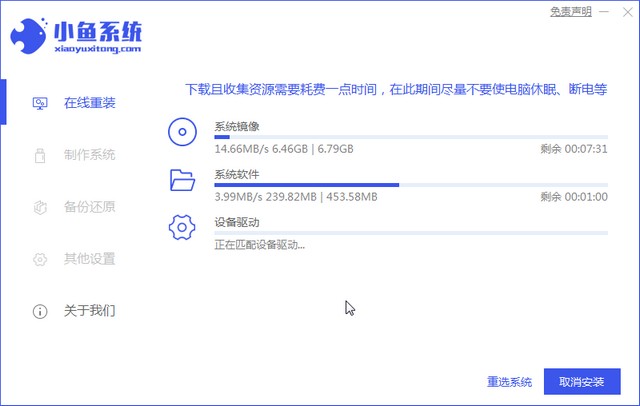
4、部署环境完成后我们直接重启电脑。
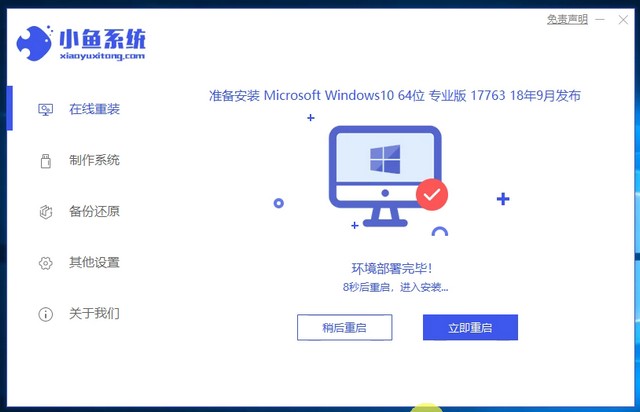
5、重启电脑系统后选择xiaobai pe-msdn online install mode进入 Windows PE系统。
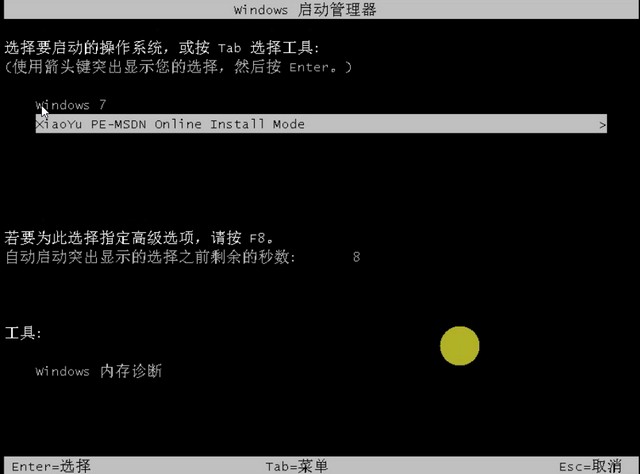
6、进入PE系统后会自动安装 Win10系统。
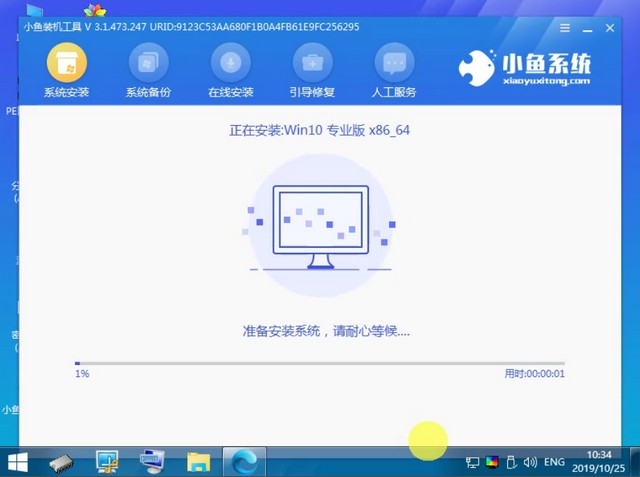
7、等待安装完成我们点击立即重启。
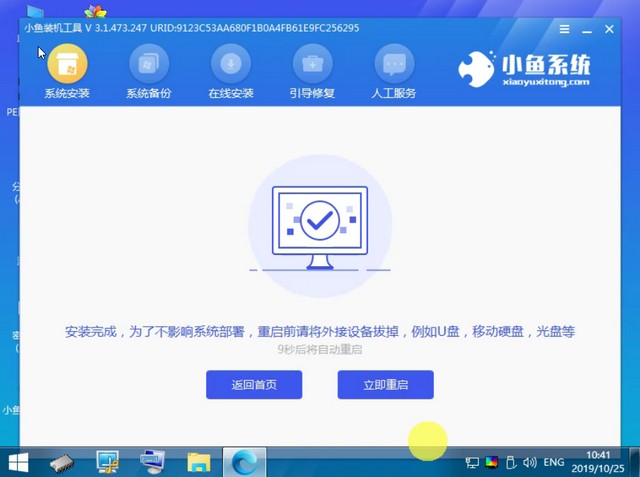
8、重启之后,根据安装 Windows 提示进行相关设置,最后就进入到新系统了。
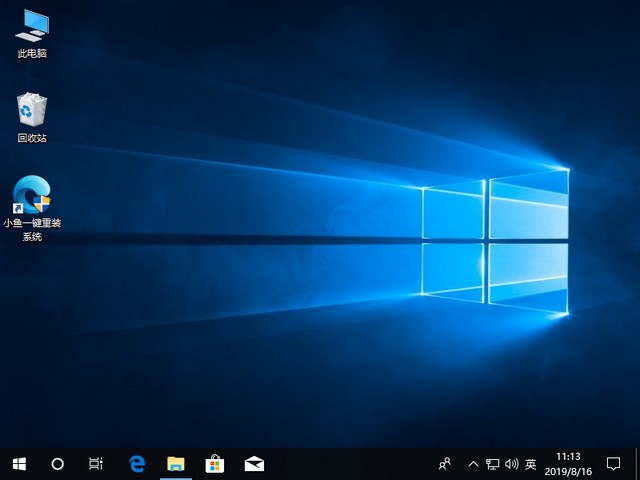
以上就是win10怎么重装系统的详细教程,有想要重装win10系统的用户们可以参考以上教程进行操作,希望能很好的帮助到大家。

windows10重装系统怎么装?很多用户在使用win10系统时会遇到各种故障,导致无法正常使用,此时就需要重装win10系统了;但有许多用户是不知道win10该怎么重装系统的,那下面小编这个电脑高手就教大家win10怎么重装系统吧。
1、首先下载小鱼一键重装软件,打开软件后,选择我们要安装的win10系统。
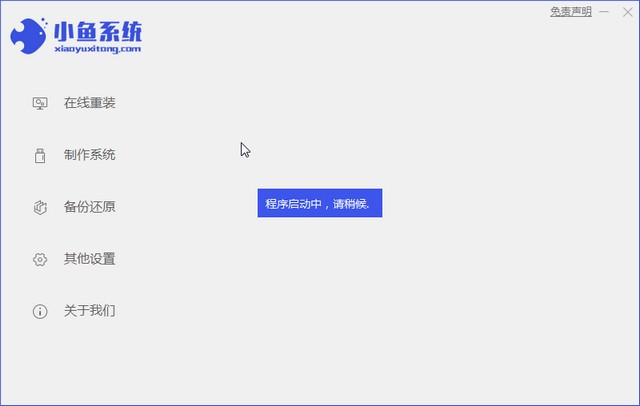
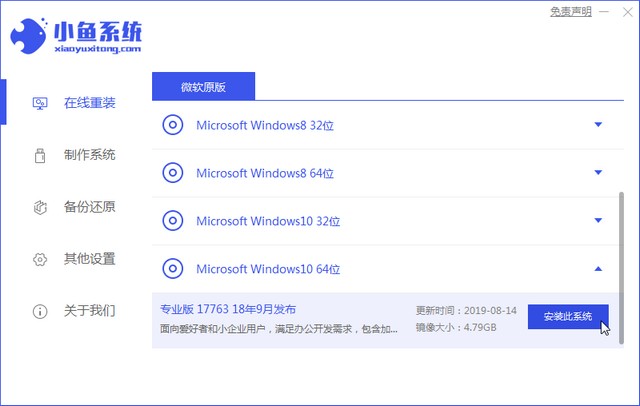
2、接着小鱼会推荐一些常用的电脑软件,大家可根据自己需要进行下载。
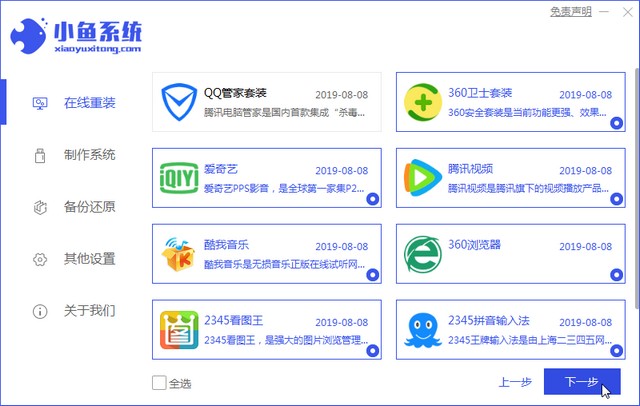
3、然后就是我们就耐心的等待系统镜像的下载。
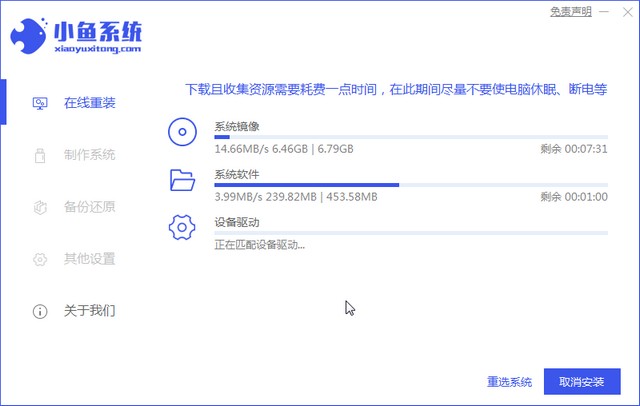
4、部署环境完成后我们直接重启电脑。
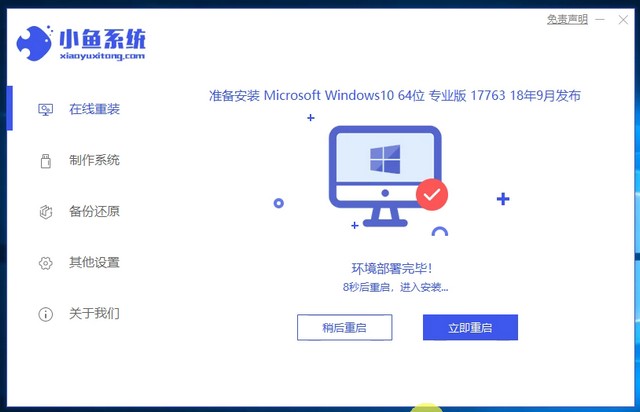
5、重启电脑系统后选择xiaobai pe-msdn online install mode进入 Windows PE系统。
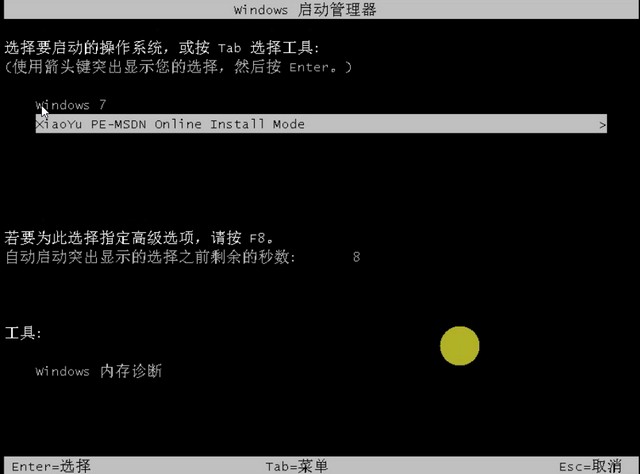
6、进入PE系统后会自动安装 Win10系统。
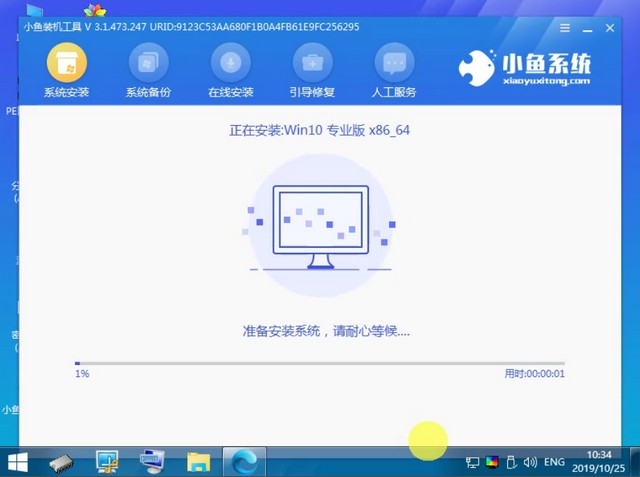
7、等待安装完成我们点击立即重启。
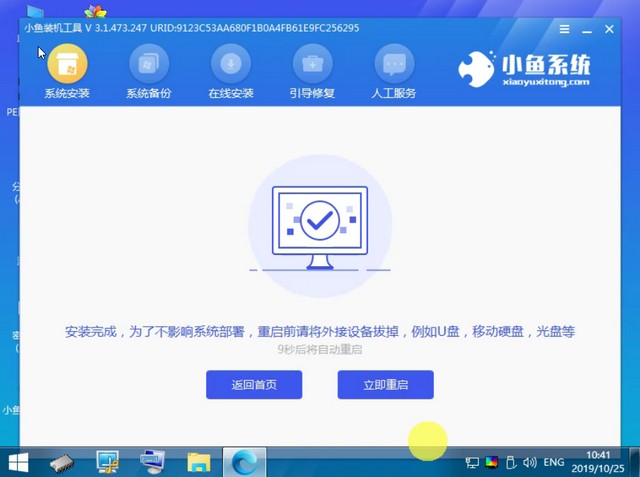
8、重启之后,根据安装 Windows 提示进行相关设置,最后就进入到新系统了。
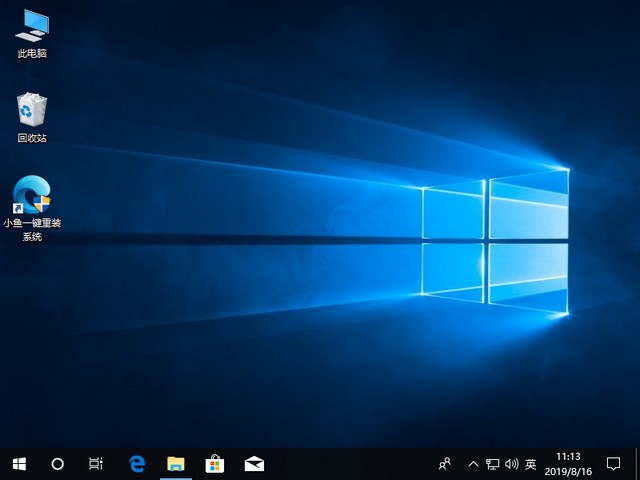
以上就是win10怎么重装系统的详细教程,有想要重装win10系统的用户们可以参考以上教程进行操作,希望能很好的帮助到大家。




